converte MPG / MPEG in MP4 con alta velocità e alta qualità dell'immagine / audio.
- Convertire AVCHD in MP4
- Convertire MP4 in WAV
- Converti MP4 in WebM
- Converti MPG in MP4
- Converti SWF in MP4
- Converti MP4 in OGG
- Converti VOB in MP4
- Converti M3U8 in MP4
- Convertire MP4 in MPEG
- Incorpora i sottotitoli in MP4
- Splitter MP4
- Rimuovi audio da MP4
- Converti video 3GP in MP4
- Modifica file MP4
- Converti AVI in MP4
- Converti MOD in MP4
- Converti MP4 in MKV
- Convertire WMA in MP4
- Convertire MP4 in WMV
Tecniche senza sforzo su come convertire AVI in MP4
 aggiornato da Lisa Ou / 13 aprile 2023 16:30
aggiornato da Lisa Ou / 13 aprile 2023 16:30Audio Video Interleave, meglio conosciuto come AVI, è un contenitore multimediale creato da Microsoft. È compatibile con lettori video basati su Windows e molti altri programmi. AVI è un formato video eccellente per un paio di motivi, tra cui l'alta qualità. Tuttavia, è più grande di altri formati se non lo comprimi. D'altro canto, la compressione comporta una perdita di qualità. Se desideri avere un video di alta qualità con dimensioni inferiori, puoi convertire il tuo file in altri formati come MP4 utilizzando programmi di conversione efficaci.
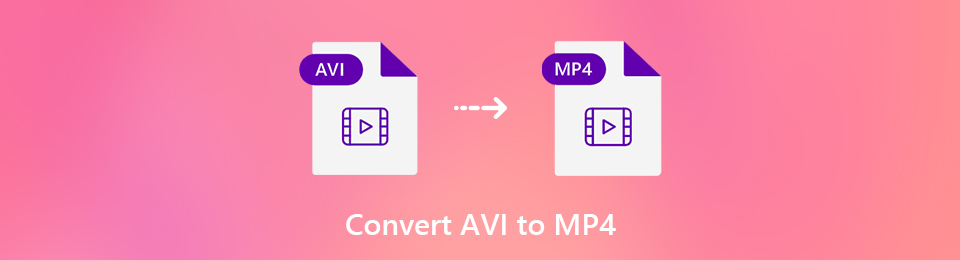
Detto questo, abbiamo esplorato il Web per trovare convertitori facili da accedere e utilizzare. Pertanto, ora sarai in grado di convertire AVI in MP4 senza sforzo con i programmi che abbiamo preparato nell'articolo qui sotto. Che tu preferisca installare uno strumento o utilizzare un programma già integrato nel tuo computer, non è un problema. Vengono fornite linee guida dettagliate per ciascun metodo per ottenere rapidamente il processo di conversione. Scoprili di seguito.

Elenco delle guide
Parte 1. Converti AVI in MP4 con FoneLab Video Converter Ultimate
FoneLab Video Converter Ultimate è un comodo programma che ti permette di convertire i tuoi video AVI in MP4 e viceversa in pochi istanti. Questo programma è uno dei più facili da utilizzare tra tutti gli altri convertitori che troverai su Internet. Ciò è dovuto alla sua interfaccia facile da seguire che rende la conversione senza problemi e facile da capire. Inoltre, supporta tutti gli altri formati video più diffusi, inclusi MOV, MKV, M4V, ASF, MPEG e altri. Inoltre, protegge la qualità del tuo video durante la conversione.
Video Converter Ultimate è il miglior software di conversione audio e video in grado di convertire MPG / MPEG in MP4 con velocità elevata e alta qualità dell'immagine / audio.
- Converti qualsiasi video / audio come MPG, MP4, MOV, AVI, FLV, MP3, ecc.
- Supporta la conversione video 1080p / 720p HD e 4K UHD.
- Potenti funzioni di modifica come Trim, Ritaglia, Ruota, Effetti, Migliora, 3D e altro.
Lasciati guidare dalle istruzioni senza problemi di seguito per convertire AVI in MP4 senza perdere qualità con FoneLab Video Converter Ultimate:
Passo 1 Ottieni il file di installazione di FoneLab Video Converter Ultimate dal suo sito. Per farlo, premi il pulsante che dice Scarica gratis. Se utilizzi macOS, fai clic su Vai a Mac versione per vedere il pulsante di download con il logo Apple. Successivamente, è il momento di installare il programma dopo avergli consentito di apportare modifiche al tuo dispositivo. Quindi eseguilo sul tuo computer.
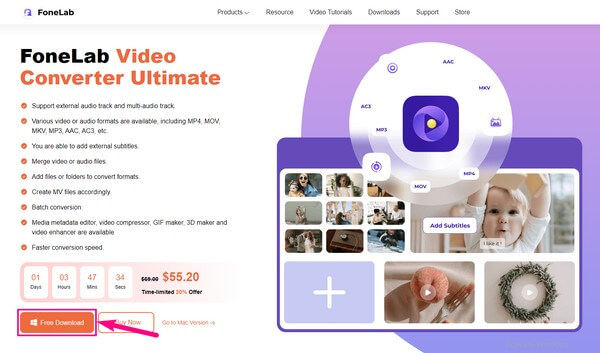
Passo 2 Sarai accolto dalla funzione di conversione sull'interfaccia principale dello strumento. Pertanto, ora puoi importare il file AVI che desideri convertire nel programma. Clicca il "+" firmare al centro della casella e scegliere il file video quando viene visualizzato il browser dei file. Quindi seleziona Apri per caricarlo nello strumento.
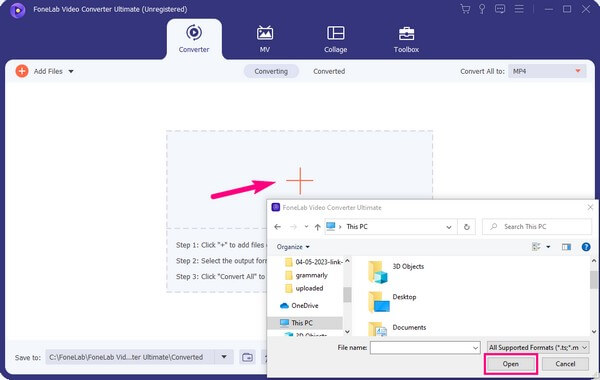
Passo 3 Colpire il Converti tutto in: barra a discesa nell'angolo in alto a destra per visualizzare i formati supportati. Assicurati di essere nella sezione video per vedere il formato MP4 e selezionalo. Le opzioni per la risoluzione, la qualità, ecc. di MP4 verranno mostrate nella parte destra. Scegli le tue preferenze video di conseguenza per ottenere il miglior risultato che desideri.
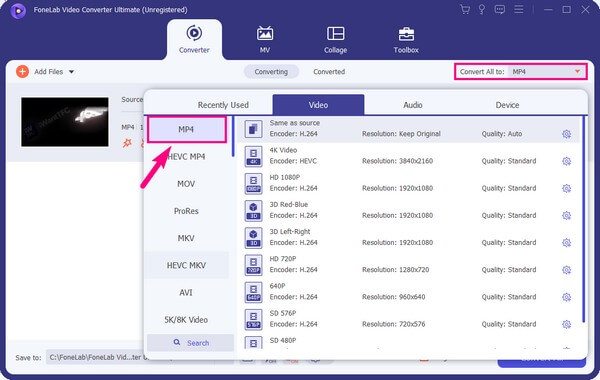
Passo 4 Incontrerai altre opzioni sull'interfaccia dopo aver scelto il formato MP4. Questo include il Video Enhancer, che è possibile visualizzare facendo clic su palette icona accanto al pulsante di anteprima. Ti consente di migliorare o ridurre la risoluzione video, ottimizzare luminosità e contrasto, e altro ancora. Dopo aver impostato tutto, selezionare Converti tutto per convertire correttamente il formato video AVI in MP4.
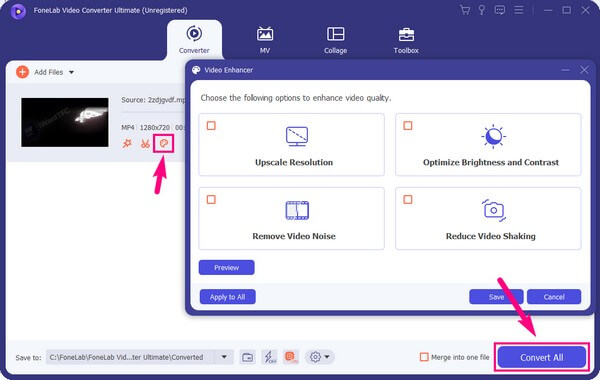
Video Converter Ultimate è il miglior software di conversione audio e video in grado di convertire MPG / MPEG in MP4 con velocità elevata e alta qualità dell'immagine / audio.
- Converti qualsiasi video / audio come MPG, MP4, MOV, AVI, FLV, MP3, ecc.
- Supporta la conversione video 1080p / 720p HD e 4K UHD.
- Potenti funzioni di modifica come Trim, Ritaglia, Ruota, Effetti, Migliora, 3D e altro.
Parte 2. Converti AVI in MP4 tramite QuickTime
QuickTime è la strada da percorrere se ti senti più a tuo agio nell'usare un programma integrato sul tuo Mac. Questo programma è un popolare lettore multimediale su macOS, ma altre persone non sanno che puoi usarlo anche come convertitore video.
Segui le indolori indicazioni riportate di seguito per conoscere l'utilizzo del convertitore da AVI a MP4 su Mac, QuickTime:
Passo 1 Avvia il programma QuickTime sul tuo Mac e fai clic su Compila il scheda in alto. Selezionare dall'elenco delle opzioni Esporta come per vedere l' Esportare menu.
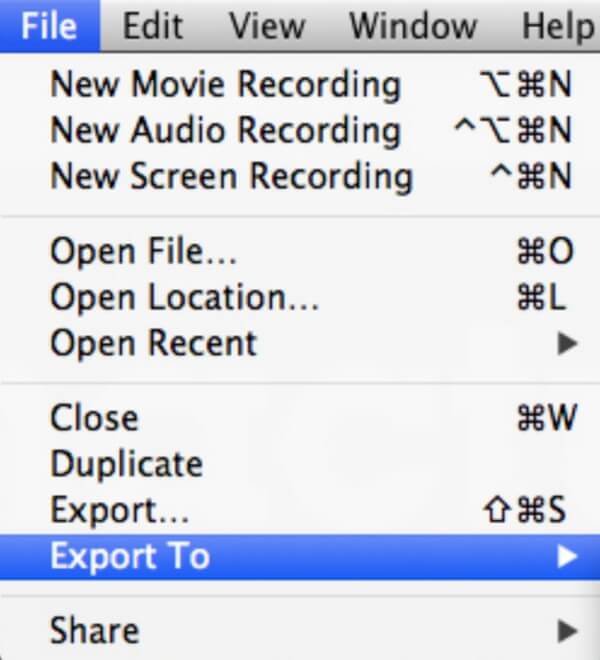
Passo 2 Scegli la risoluzione che preferisci dal menu. Successivamente, fai clic Formato, quindi scegli se desideri un file di dimensioni inferiori HEVC o una maggiore compatibilità in H.264.
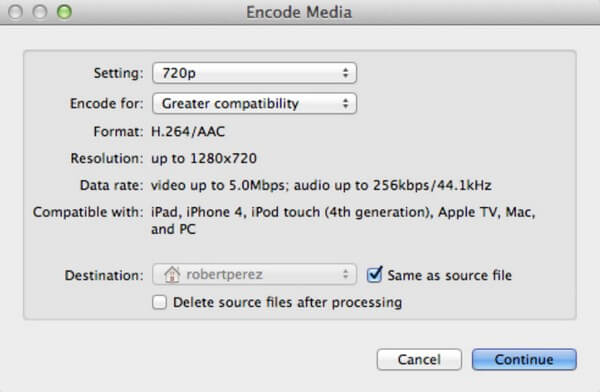
Passo 3 Se scegli HEVC, premi Compila il > Esporta come > la tua risoluzione preferita. Quindi, seleziona il Usa HEVC opzione, quindi il Conserva la trasparenza opzione. Al termine, assegna un nome al file che desideri convertire e seleziona la sua destinazione per esportarlo.
Se decidi di utilizzare QuickTime come convertitore ufficiale per tutti i tuoi video, devi sapere che non offre opzioni limitate. Inoltre, offre solo formato, qualità e risoluzione limitati.
Video Converter Ultimate è il miglior software di conversione audio e video in grado di convertire MPG / MPEG in MP4 con velocità elevata e alta qualità dell'immagine / audio.
- Converti qualsiasi video / audio come MPG, MP4, MOV, AVI, FLV, MP3, ecc.
- Supporta la conversione video 1080p / 720p HD e 4K UHD.
- Potenti funzioni di modifica come Trim, Ritaglia, Ruota, Effetti, Migliora, 3D e altro.
Parte 3. Converti AVI in MP4 tramite HandBrake
HandBrake è un programma open source in grado di convertire il formato video AVI in MP4. È disponibile su macOS, Windows e Linux e puoi usarlo gratuitamente. Inoltre, è in grado di convertire quasi tutti i formati video in MP4 o MKV. Ma prima di usarlo, tieni presente che potresti incontrare qualche difficoltà ad impararlo, soprattutto se sei un utente alle prime armi.
Tieni a mente i semplici passaggi seguenti per sapere come convertire AVI in MP4 su Mac, Windows o Linux tramite HandBrake:
Passo 1 Salva e installa HandBrake, quindi avvialo sul tuo computer. Nell'interfaccia principale, fare clic su Fonte icona in alto a sinistra. Sfoglia la cartella che si apre e fai doppio clic su AVI file che si desidera convertire per importarlo nel programma.
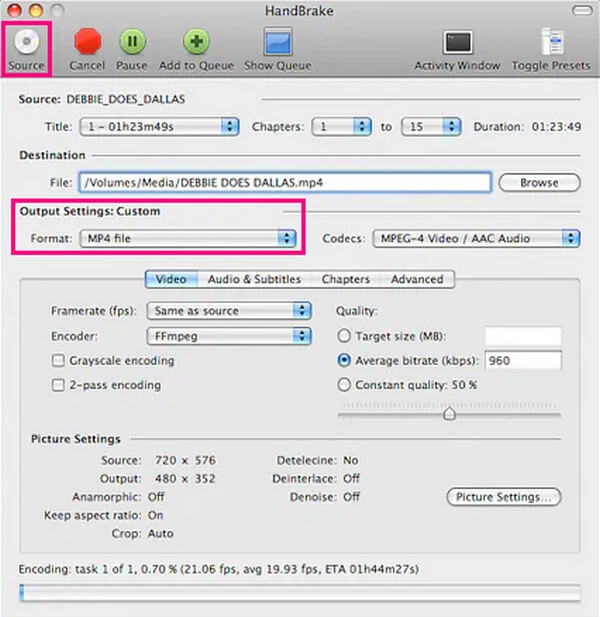
Passo 2 Successivamente, fare clic sul Formato barra a discesa sotto il Impostazioni di output. Selezionare MP4 come formato di output, quindi puoi regolare le altre opzioni in base alle tue preferenze video.
Passo 3 Dopo di ciò, colpisci Inizio icona in alto vicino al source icona. Il video inizierà quindi la conversione in MP4, che durerà alcuni minuti o più, a seconda delle dimensioni del file.
Se devi convertire più video in altri formati, tieni presente che HandBrake si limita solo ai formati di output MP4 e MKV. Quindi, puoi provare gli altri metodi in questo articolo se desideri formati di output video diversi oltre a questi due.
Parte 4. Domande frequenti sulla conversione da AVI a MP4
1. VLC converte i video AVI in MP4?
Sì, lo fa. Come QuickTime, anche VLC è un lettore multimediale che ha la capacità di convertire video. Puoi usarlo per la conversione da AVI a MP4, ma il processo potrebbe essere più lungo rispetto ai programmi sopra menzionati. Pertanto, consigliamo il FoneLab Video Converter Ultimate invece se vuoi un approccio più diretto.
2. Perché dovrei usare un file MP4 invece di un file AVI?
Entrambi i formati di file MP4 e AVI hanno i loro vantaggi e, allo stesso tempo, svantaggi. Ma se invece utilizzi un file MP4, è garantito che ti darà una qualità video e audio superiore con una dimensione del file più piccola. Inoltre, è supportato da più lettori video, quindi puoi riprodurlo su molti dispositivi.
3. Come posso convertire AVI in MP4 senza perdere l'audio?
Puoi provare i programmi di conversione nell'articolo sopra per convertire il tuo file AVI in MP4 senza perdere l'audio. Con loro, non dovrai preoccuparti di perdere l'audio dei tuoi file video.
Questo è tutto per la conversione da AVI a MP4. Grazie per essere stato così paziente nel comprendere i metodi sopra indicati. Sicuramente, il tuo duro lavoro verrà ripagato, poiché gli strumenti si sono dimostrati efficaci.
Video Converter Ultimate è il miglior software di conversione audio e video in grado di convertire MPG / MPEG in MP4 con velocità elevata e alta qualità dell'immagine / audio.
- Converti qualsiasi video / audio come MPG, MP4, MOV, AVI, FLV, MP3, ecc.
- Supporta la conversione video 1080p / 720p HD e 4K UHD.
- Potenti funzioni di modifica come Trim, Ritaglia, Ruota, Effetti, Migliora, 3D e altro.
